“Ok Google” seringkali berhenti merespons jika setelan Anda salah atau jika Anda belum MENGAKTIFKAN Asisten Google. Terkadang, Google tidak dapat mengenali suara Anda. Namun beruntung bagi Anda, tidak memerlukan keahlian teknis khusus untuk memperbaiki masalah ini. Kami telah mencatat sejumlah cara untuk memperbaiki “OK Google”.
6 Cara Mengatasi “Ok Google” Tidak Berfungsi?
Ikuti langkah-langkah ini untuk keluar dari masalah ini.
Metode 1: Pastikan untuk Mengaktifkan perintah OK Google
Jika pengaturannya salah, itu bisa sedikit bermasalah. Solusi pertama dan terpenting adalah memastikan bahwa perintah OK Google Anda diaktifkan.
Untuk melakukannya, ikuti langkah-langkah ini untuk mengaktifkan perintah “OK Google”:
- Tekan dan tahan tombol Rumah .

- Klik ikon Kompas di paling kanan bawah.
- Sekarang klik gambar profil atau inisial Anda tepat di atas.
- Ketuk Pengaturan , lalu pilih Asisten .

- Gulir ke bawah dan Anda akan menemukan bagian perangkat Asisten , lalu arahkan perangkat Anda.

- Jika versi aplikasi Google Anda adalah 7.1 atau lebih rendah, aktifkan opsi Say “OK Google” kapan saja.
- Temukan Asisten Google dan aktifkan sakelar di sebelahnya.


- Navigasikan bagian Voice Match , dan aktifkan mode Access with Voice Match .
Jika perangkat Android Anda tidak mendukung Asisten Google, ikuti langkah-langkah ini untuk mengaktifkan OK Google:
- Buka aplikasi Google .

- Klik opsi Lainnya di kanan bawah layar.


- Sekarang, ketuk Pengaturan lalu pergi ke opsi Suara .

- Arahkan Voice Match pada tampilan lalu aktifkan mode Access with Voice Match .


Ini pasti akan membantu Anda dalam memperbaiki masalah OK Google Not Working.
Metode 2: Latih ulang OK Google Voice Model
Terkadang, asisten suara kesulitan mengenali suara Anda. Dalam hal ini, Anda harus melatih ulang model suara. Demikian pula, Asisten Google juga memerlukan pelatihan ulang suara untuk meningkatkan responsnya terhadap suara Anda.
Ikuti petunjuk berikut untuk mempelajari cara melatih ulang model suara Anda untuk Asisten Google:
- Tekan dan tahan tombol Rumah .
- Sekarang pilih ikon Kompas di kanan bawah.
- Klik foto profil atau inisial Anda di layar.
Jika versi aplikasi Google Anda adalah 7.1 dan lebih lama:
- Klik tombol “OK Google” lalu pilih Hapus model suara. Tekan OK .

- Sekarang, aktifkan Ucapkan “OK Google” kapan saja .
Untuk Merekam Suara Anda, ikuti langkah-langkah berikut:
- Buka opsi Pengaturan lalu klik Asisten .
- Pilih Pencocokan Suara .
- Klik opsi Ajari Asisten suara Anda lagi , lalu tekan Latih Ulang untuk konfirmasi.

Cara melatih ulang model suara Anda jika perangkat Android Anda tidak mendukung Asisten Google:
- Buka aplikasi Google .

- Sekarang, tekan tombol Lainnya di bagian kanan bawah layar.

- Ketuk Pengaturan lalu klik Suara.

- Ketuk Voice Match .

- Pilih Hapus model suara , lalu tekan OK untuk konfirmasi.

- Terakhir, aktifkan opsi Access with Voice Match .
Metode 3: Hapus Cache untuk Google App
Menghapus Cache dan data dapat membongkar perangkat Anda dari data yang tidak perlu dan tidak diinginkan. Metode ini tidak hanya akan membuat Asisten Suara Google Anda berfungsi tetapi juga akan meningkatkan kinerja Ponsel Anda. Aplikasi Pengaturan mungkin berbeda dari perangkat ke perangkat tetapi langkah-langkah untuk memperbaiki masalah ini tetap sama.
Ikuti petunjuk di bawah ini untuk menghapus cache dan data Google App:
- Buka Aplikasi Pengaturan dan temukan Aplikasi.

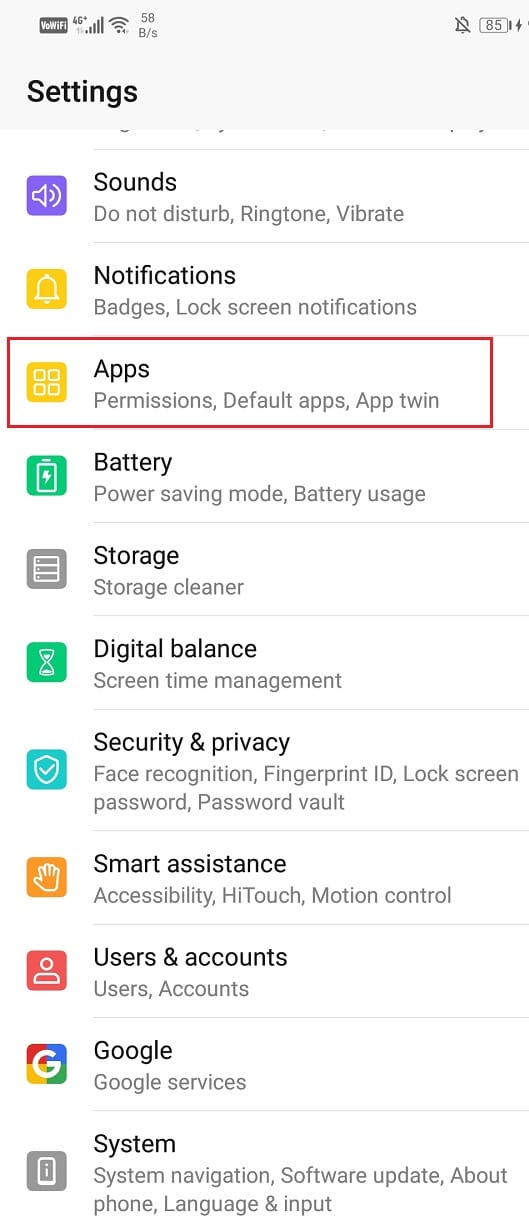
- Navigasi Kelola Aplikasi lalu cari Aplikasi Google . Pilih itu.

- Sekarang, klik opsi Penyimpanan .

- Ketuk opsi Hapus Cache .

Anda sekarang telah berhasil membersihkan Cache layanan Google di perangkat Anda.
Metode 4: Lakukan Pemeriksaan Mic
OK Google sangat bergantung pada mikrofon perangkat Anda, jadi lebih baik untuk memeriksa apakah berfungsi dengan baik atau tidak. Seringkali, mikrofon yang rusak dapat menjadi satu-satunya alasan di balik perintah ‘Ok Google’ tidak berfungsi di perangkat Android Anda.
Untuk melakukan pemeriksaan mikrofon, buka aplikasi perekaman default ponsel Anda atau aplikasi pihak ketiga lainnya dan rekam suara Anda. Periksa apakah rekaman sudah sebagaimana mestinya atau, perbaiki mikrofon perangkat Anda.
Metode 5: Instal ulang Google App
Menghapus Aplikasi dari perangkat Anda dan kemudian mengunduhnya lagi dapat bekerja dengan sangat baik untuk Aplikasi tersebut. Jika menghapus cache dan data tidak berhasil untuk Anda, Anda sebaiknya mencoba menginstal ulang Google App. Proses uninstall cukup mudah karena tidak termasuk langkah-langkah rumit.
Anda dapat dengan mudah melakukannya hanya dengan mengikuti langkah-langkah sederhana ini:
- Buka Google Play Store lalu cari Google App .

- Tekan opsi ‘ Uninstall ‘.


- Setelah ini selesai, Nyalakan ulang perangkat Anda.
- Sekarang, buka Google Play Store sekali lagi dan cari Google App .
- Instal di perangkat Anda. Anda selesai di sini.
Metode 6: Periksa Pengaturan Bahasa
Terkadang, saat Anda memilih setelan bahasa yang salah, perintah ‘OK Google’ tidak merespons. Pastikan ini tidak terjadi.
Untuk memberikan cek, ikuti langkah berikut:
- Buka aplikasi Google dan pilih opsi Lainnya.
- Sekarang, buka Pengaturan dan arahkan Suara .

- Ketuk Bahasa dan pilih bahasa yang tepat untuk wilayah Anda.

Saya harap langkah-langkahnya membantu dan Anda dapat memperbaiki masalah “OK Google” Tidak Berfungsi. Tetapi jika Anda masih mandek maka ada beberapa perbaikan lain yang harus Anda coba sebelum memberikan harapan untuk memperbaiki masalah ini.
Perbaikan Lainnya:
Koneksi internet bagus
Anda membutuhkan koneksi internet yang bagus untuk dapat menggunakan Google Voice Assistant. Pastikan Anda memiliki jaringan seluler yang kuat atau koneksi Wi-Fi untuk membuatnya berfungsi.
Nonaktifkan asisten suara lainnya
Jika Anda adalah pengguna Samsung, pastikan Anda menonaktifkan Bixby, jika tidak, ini dapat menimbulkan masalah untuk perintah “OK Google” Anda. Atau, jika Anda menggunakan asisten suara lainnya, seperti Alexa atau Cortana, Anda mungkin ingin menonaktifkan atau menghapusnya.
Perbarui aplikasi Google
Gunakan versi terbaru Google App karena dapat memperbaiki bug yang bermasalah. Yang perlu Anda lakukan hanyalah:
- Buka Play Store dan temukan Google App.
- Pilih opsi Perbarui dan tunggu pembaruan diunduh dan diinstal.


- Sekarang, coba gunakan Aplikasi sekali lagi.
Pastikan Anda telah memberikan semua izin untuk aplikasi Google. Untuk memeriksa apakah aplikasi memiliki izin yang tepat:
- Buka opsi Pengaturan dan temukan Aplikasi.
- Navigasikan aplikasi Google di daftar gulir ke bawah dan aktifkan Izin.
Nyalakan ulang Perangkat Anda
Seringkali, memulai ulang Perangkat Android Anda memperbaiki setiap masalah. Beri kesempatan, reboot Ponsel Anda. Mungkin Google Voice Assistant akan mulai bekerja.
- Tekan dan tahan tombol Daya .
- Arahkan tombol Reboot/ Restart pada layar dan pilih.

Matikan Penghemat Baterai dan Mode Baterai Adaptif
Ada kemungkinan besar bahwa perintah ‘OK Google’ Anda menimbulkan masalah karena mode Penghemat Baterai dan Baterai Adaptif jika AKTIF. Mode Penghemat Baterai mengurangi jumlah penggunaan baterai dan juga dapat memperlambat koneksi internet Anda. Pastikan sudah dimatikan sebelum Anda menggunakan OK Google.
- Buka aplikasi Pengaturan dan temukan opsi Baterai . Pilih itu.
- Pilih Baterai Adaptif , dan nonaktifkan opsi Gunakan Baterai Adaptif .
ATAU
- Klik Mode Penghemat Baterai lalu Matikan .

Semoga Google Voice Assistant Anda sekarang berfungsi dengan baik.
Direkomendasikan: Perbaiki Sayangnya Layanan Google Play Telah Berhenti Bekerja Kesalahan
“OK Google” jelas merupakan salah satu fitur terbaik dari Google App dan bisa sangat mengecewakan ketika berhenti bekerja atau tidak merespons. Semoga, kami berhasil memperbaiki masalah Anda. Beri tahu kami apa yang paling Anda sukai dari fitur ini? Apakah kami dapat membantu Anda dengan peretasan ini? Mana yang menjadi favorit Anda?

